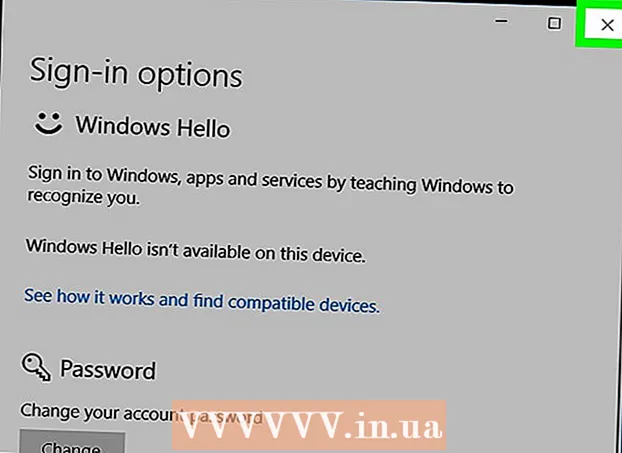Autor:
Peter Berry
Loomise Kuupäev:
19 Juuli 2021
Värskenduse Kuupäev:
1 Juuli 2024

Sisu
Facebooki fännilehe loomine on suurepärane viis oma ettevõtte reklaamimiseks, mõne teema teadlikkuse suurendamiseks, bändile toetuse saamiseks või mitmel muul viisil reklaamimiseks. Kui soovite luua Facebooki lehe, järgige neid lihtsaid samme allpool ja varsti on teil tohutu jälgija.
Sammud
1. osa 2: Lehe seadistamine
Logige sisse oma Facebooki kontole. Sisestage oma kasutajanimi ja parool. Kui teil pole Facebooki kontot, peate selle enne fännilehe loomist kõigepealt looma.
- Facebooki konto omamine on väga kasulik, saate tutvuda Facebookiga ja teil on sõpru, keda leht lehele meeldima kutsuda.

Klõpsake lehe paremas ülanurgas asuvat seadistusteriba. Vaadake lehe paremal küljel ja näete seda valikut.- Klõpsake nuppu "Reklaam".
- Vaadake ekraani vasakus servas rea all "1. samm: ehitage oma Facebooki leht" ja klõpsake nuppu "Loo leht".

Klõpsake selle lehe tüüpi, mille soovite luua. On kuus kategooriat:- Kohalik ettevõte või koht: selle kategooria jaoks peate valima ettevõtte või asukoha kategooria ja sisestama aadressi.
- Ettevõte, organisatsioon või asutus: selle kategooria jaoks peate valima kategooria, organisatsiooni või usundi ja sisestama seejärel organisatsiooni nime.
- Bränd või toode: selle valiku abil peate määratlema kategooria ja seejärel sisestama toote nime.
- Kunstnik, ansambel või avaliku elu tegelane (kunstnik, ansambel või avaliku elu tegelane): selle valiku korral peate määrama reklaamitava laulja, muusiku või kuulsuse žanri ning lavanime perekonnanimi.
- Meelelahutus (meelelahutus): selle kategooria jaoks peate sisestama meelelahutuse nime ja tüübi.
- Põhjus või kogukonna nimi: selle suvandiga peate sisestama teema või kogukonna nime.
- Mis tahes kategooriasse, peate enne jätkamist klõpsama nuppu "Nõustun Facebooki lehtede tingimustega".

Klõpsake nuppu "Alusta". Pärast õige kategooria valimist ja taustteabe esitamist võite hakata oma saidile lisama lisateavet.
Laadige üles avatar. Pilte saate üles laadida oma arvutist või veebisaidilt. Valige pilt, mis tähistab tegelast või kohta, mida reklaamite.
- Klõpsake nuppu "Salvesta foto".
Täitke jaotis Teave. Selles etapis peate esitama objekti kohta põhiteabe. Samuti peaksite lisama kirjelduse koos lingiga saidile tagasi, kuna see aitab parandada lehe asetust.
- Võite pakkuda ka muid linke, näiteks lingi oma organisatsiooni Twitteri lehele.
- Klõpsake nuppu Kinnita, kui teie leht esindab tõelist kuulsust.
- Klõpsake nuppu "Salvesta teave".
Otsustage, kas soovite reklaami luua. Kas soovite reklaamida? Reklaam on suurepärane viis rohkemate inimesteni jõudmiseks, kuid kui otsustate, peate esitama krediitkaardi andmed ja tasuma selle eest.
- Jätkamiseks klõpsake nuppu „Luba reklaamid” või „Jäta vahele”.
2. osa 2: saidi arendamine
Esitage fännilehe jaoks rohkem teavet. Pärast oma Facebooki lehe loomist peate tuge pakkuma nii palju kui võimalik. Tehke järgmist.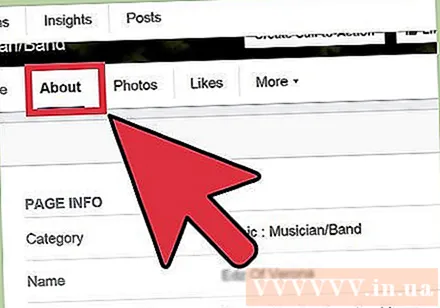
- Esiteks meeldib leht tagakülje loomiseks.
- Teabe värskendamiseks fännidele postitage olek. Kirjutage postitus arutelukasti ja klõpsake nuppu "Postita".
- Laadige üles rohkem fotosid, et kõigil oleks teie organisatsiooni kohta rohkem teavet. Klõpsake nuppu "Fotod". Kui ilmub uus leht, klõpsake nuppu "Lisa fotosid" ja valige pildid, mida soovite arvutist üles laadida.
- Laadige üles kaanefoto. Klõpsake kaanefoto asukohast paremal nupul „Lisa kaas“, seejärel klõpsake „Foto üleslaadimine“. Valige kaanefotoks foto.
Kasutage administraatoripaneeli lehtede muutmiseks, vaatajaskondade loomiseks ja abi saamiseks. Saate oma saidi täiustamiseks kasutada neid kolme tööriistakomplekti. Toas: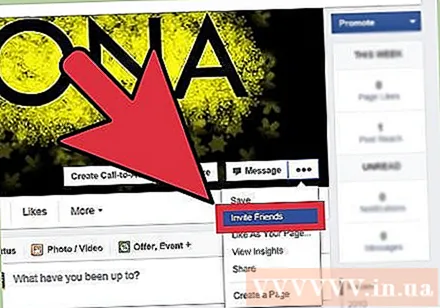
- "Muuda lehte" või "Muuda lehte". Sellel funktsioonil klõpsates saate värskendada saiti, hallata õigusi, lisada saidi administraatori, hallata märguandeid, kasutada tegevuslogisid ja vaadata blokeeritud kasutajate loendit.
- "Loo vaatajaskond" või "Loo vaatajaskond". Sellel sildil klõpsamine võimaldab teil kutsuda e-posti kontakte, Facebooki sõpru ja jagada või luua saidile reklaame.
- "Abi" või "Abi". Kui teil on endiselt saidiga töötamise kohta küsimusi, külastage abikeskust või leidke alustamiseks näpunäiteid.
- Valikut „Publiku loomine” peaksite kasutama alles siis, kui olete oma saidi põhitõed läbi teinud ja teate, kuidas kõik töötab. Kõigepealt vabanege kõigist sõlmedest, sest saidi sujuva haldamise korral on teie publik veendunud.
Nõuanne
- Rääkige sõpradele oma fännilehest. Kui te ennast liiga palju poleerite, saate oma ettevõttes elevust tekitada.
- Lisage oma visiitkaardile Facebooki lehe link.